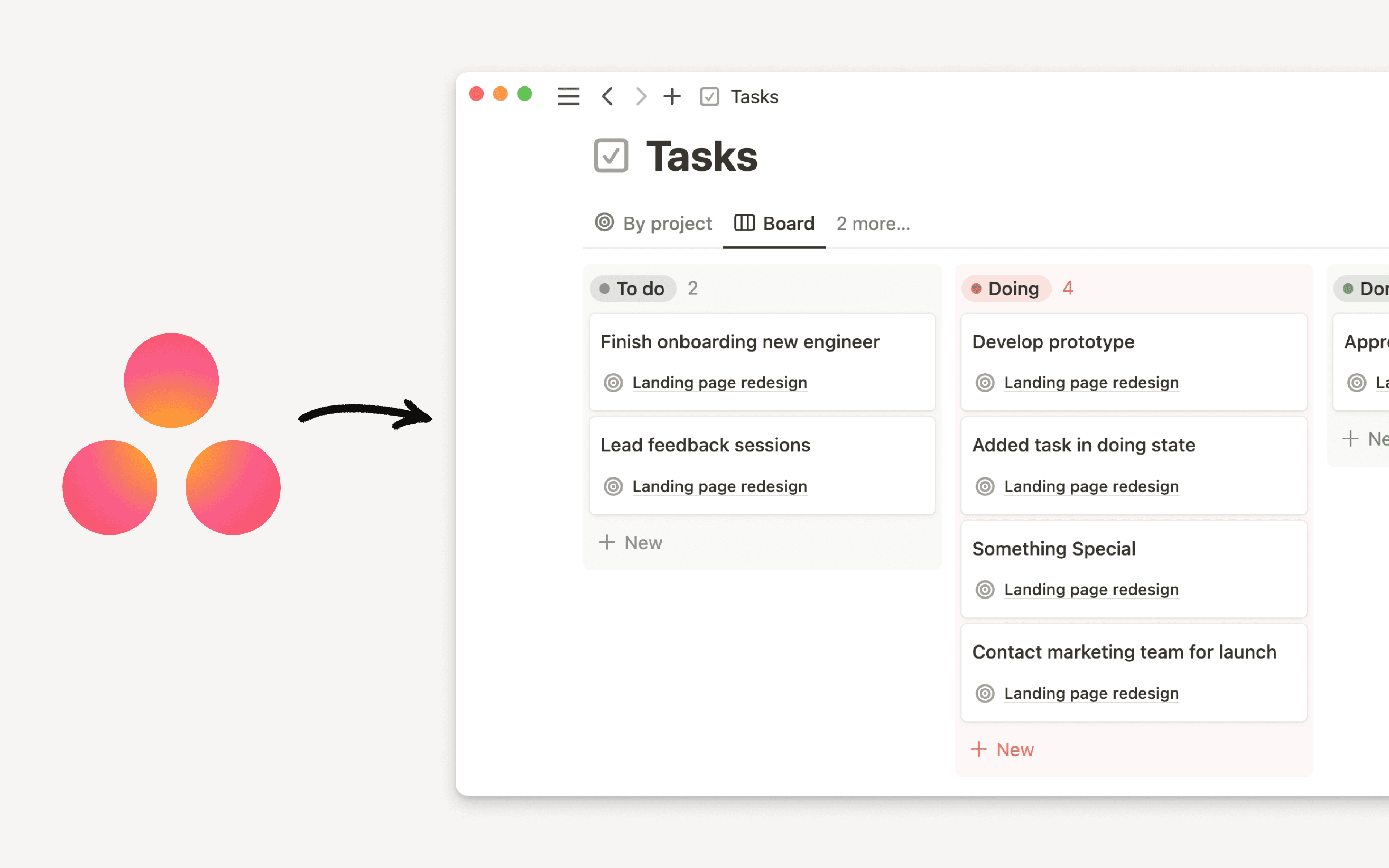Propriétés connectées
Oh-oh ! Il semble que votre bloqueur de publicités empêche la lecture de la vidéo.
Regardez-la sur YouTube
Intégrez vos outils favoris directement dans vos bases de données Notion avec les propriétés connectées. Reliez des fichiers Google Drive, des designs Figma, des tickets Zendesk et des Pull Requests GitHub, le tout sans quitter Notion. ↔️️
Les propriétés connectées vous permettent d’ajouter des données Google Drive, Figma et plus encore directement dans vos bases de données.

Remarque : les propriétés connectées Google Drive sont disponibles uniquement avec les forfaits Plus, Business et Enterprise.
Pour ajouter une propriété connectée Google Drive à une base de données :
Dans une base de données Notion, cliquez sur le signe
+tout à droite pour ajouter une propriété.Recherchez l’option
Fichier Google Driveet cliquez dessus.Cliquez sur une cellule vide, puis sur
Connecter à Google Drive. Suivez le processus d’authentification. Une fois le processus terminé, vous serez redirigé vers la base de données.Collez un lien vers un fichier Google Drive dans la cellule ou sélectionnez une cellule vide pour choisir un fichier directement depuis votre Drive.

Remarque : les propriétés connectées Figma sont disponibles uniquement avec les forfaits Business et Enterprise.
Pour ajouter une propriété connectée Figma à une base de données :
Dans une base de données Notion, cliquez sur le signe
+tout à droite pour ajouter une propriété.Recherchez l’option
Fichier Figmaet cliquez dessus.Cliquez sur une cellule vide, puis sur
Connecter à Figma. Suivez le processus d’authentification. Une fois le processus terminé, vous serez redirigé vers la base de données.Collez un lien Figma dans la cellule pour connecter le fichier.

Remarque : les propriétés connectées Zendesk sont disponibles uniquement avec les forfaits Business et Enterprise.
Pour ajouter une propriété connectée Zendesk à une base de données :
Dans une base de données Notion, cliquez sur le signe
+tout à droite pour ajouter une propriété.Recherchez et cliquez sur
Ticket Zendesk.Cliquez sur une cellule vide, puis sur
Connecter à Zendesk. Suivez le processus d’authentification. Une fois le processus terminé, vous serez redirigé vers la base de données.Collez un lien Zendesk dans la cellule pour le connecter.

Remarque : les propriétés connectées GitHub sont disponibles uniquement avec les forfaits Business et Enterprise.
Pour ajouter une propriété connectée GitHub à une base de données :
Dans une base de données Notion, cliquez sur le signe
+pour ajouter une propriété.Recherchez l’option
Pull Request GitHubet cliquez dessus pour ajouter cette propriété à votre base de données.La propriété d’identifiant unique sera ajoutée à votre base de données si elle n’en possède pas déjà un.
Pour utiliser la propriété Pull Request GitHub, assurez-vous d’avoir connecté votre compte GitHub à Notion. Ensuite, ajoutez l’identifiant unique de la tâche Notion à la Pull Request ou collez l’URL de la Pull Request GitHub dans la propriété.